2 sprawdzone sposoby nagrywania rozmowy na FreeConferenceCall com
FreeConferenceCall to bezpłatna usługa konferencji audio i wideo, która pozwala organizować nieskończoną liczbę spotkań nawet dla 1000 osób. W pewnych okolicznościach możesz chcieć nagrywaj FreeConferenceCall spotkania ponieważ niektórzy uczestnicy nie mogą uczestniczyć. Być może będziesz musiał znać metody nagrywania spotkania, aby nie musieć powtarzać się swoim współpracownikom. Po nagraniu rozmowy na FreeConferenceCall możesz później zrobić ważne notatki, odtwarzając je ponownie. W tym poście dowiesz się więcej o dwóch najskuteczniejszych sposobach przechwytywania lub nagrywania rozmowy na FreeConferenceCall.com. Bez względu na to, czy jesteś gospodarzem, czy uczestnikiem, otrzymasz szczegółowe kroki. Odtąd, aby mieć głęboką wiedzę na temat poradników, uprzejmie daj sobie szansę i czas na przeczytanie tego posta.
Lista przewodników
Jak nagrać rozmowę podczas bezpłatnej rozmowy konferencyjnej jako gospodarz Najlepszy sposób na nagrywanie bezpłatnych połączeń konferencyjnych jako uczestnik Często zadawane pytania dotyczące nagrywania rozmowy w ramach bezpłatnej rozmowy konferencyjnejJak nagrać rozmowę w FreeConferenceCall jako gospodarz
Bez względu na to, czy jesteś członkiem darmowym, czy płatnym, FreeConferenceCall ma wbudowany rejestrator, który umożliwia gospodarzowi nagrywanie rozmów konferencyjnych bezpośrednio na FreeConferenceCall.com. Z tego powodu wymieniliśmy następujące kroki, które absolutnie pomogą Ci nagrać rozmowę w bezpłatnej rozmowie konferencyjnej za pośrednictwem telefonu komórkowego i komputera. W ten sposób możesz teraz kontynuować i przeczytać podane poniżej kroki.
1. Kroki, które należy wykonać, aby nagrać połączenie podczas bezpłatnego połączenia konferencyjnego przez telefon komórkowy
Krok 1.Aby rozpocząć, rozpocznij połączenie konferencyjne jako gospodarz, korzystając z aplikacji Bezpłatne połączenia konferencyjne na telefonie. Po wykonaniu tej czynności naciśnij przycisk *9, aby rozpocząć nagrywanie, a zostaniesz poproszony o podanie kodu PIN subskrybenta. Jeśli wszystko się zgadza, wróć i wróć do konferencji, a nagrywanie rozpocznie się automatycznie.
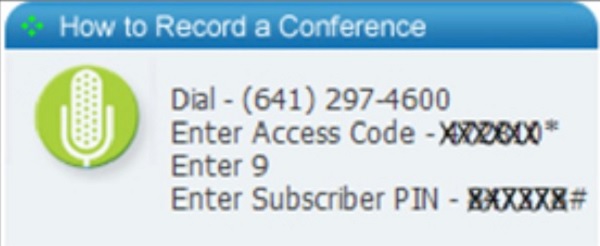
Krok 2.Przejdź do następnego kroku. W dowolnym momencie możesz ponownie nacisnąć przycisk *9, aby zakończyć nagrywanie w ramach bezpłatnej rozmowy konferencyjnej. W związku z tym zapisywane są także rozmowy konferencyjne w pliku „Moje nagrania”.
2. Kroki, które należy wykonać, aby nagrać podczas bezpłatnego połączenia konferencyjnego przez komputer
Krok 1.Rozpocznij bezpłatną rozmowę konferencyjną lub przejdź na oficjalną stronę internetową, aby uzyskać więcej informacji. Po dołączeniu do połączenia konferencyjnego na dole ekranu pojawi się pasek nawigacyjny. Aby rozpocząć nagrywanie, kliknij przycisk „Nagraj”.
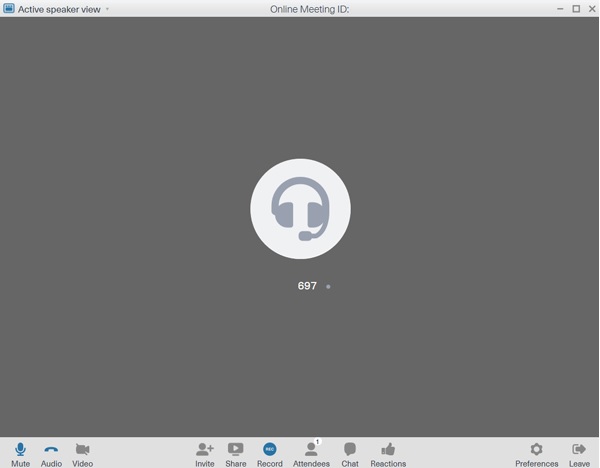
Krok 2. Następnie w tym samym miejscu kliknij przycisk „Stop”, aby zakończyć nagrywanie. Nagrania audio są również przechowywane w chmurze. Przejdź do strony „Informacje o koncie”, a następnie wybierz opcję „Historia i nagrania” z listy „Profil”. Wszystkie nagrania można znaleźć tutaj.
Ograniczenia nagrywania za pomocą domyślnego rejestratoraWbudowany rejestrator wskazany powyżej jest niezwykle prosty w obsłudze dla gospodarza, ale jak możesz nagrywać połączenia konferencyjne na FreeConferenceCall.com jako uczestnik? Ponadto powiadomienie jest niewygodne dla hosta; czy można wyłączyć tę funkcję? Niestety powiadomienia wbudowanego rejestratora nie można wyłączyć. Ale możesz nauczyć się łatwiejszej metody nagrywania na FreeConferenceCall w następujący sposób.
Najlepszy sposób na nagrywanie we FreeConferenceCall jako uczestnik
Jak wspomniano powyżej, powiadomienia wbudowanego rejestratora nie można wyłączyć. W rezultacie będziesz musiał pobrać AnyRec Screen Recorder aby rozwiązać Twój problem i spełnić Twoje obawy. To narzędzie do nagrywania ekranu jest znane jako wszechstronny rejestrator, który umożliwia nagrywanie rozmów konferencyjnych i spotkań na FreeConferenceCall.com jako uczestnik lub gospodarz bez powiadomienia. W ten sposób możesz wykonać i polegać na podanych poniżej krokach, aby nagrywać bez żadnych kłopotów.

1. Nagraj ekran na pełnym ekranie, dostosuj rozmiar lub określone okno.
2. Pozwala modyfikować ustawienia nagrywania zgodnie z własnymi upodobaniami.
3. Możliwość nagrywania siebie za pomocą mikrofonu i kamery internetowej.
4. Zapewnij wysoką liczbę klatek na sekundę i rozdzielczość, aby nagrywać bez opóźnień i utraty jakości.
Bezpieczne pobieranie
Bezpieczne pobieranie
Kroki do naśladowania:
Krok 1.Uruchom rejestrator ekranu AnyRec na swoim urządzeniu
Ściągnij i zainstaluj Darmowy rejestrator ekranu AnyRec na Twoim urządzeniu. Interfejs aplikacji wyświetli się na ekranie po jej zainstalowaniu. Aby nagrać ekran podczas połączenia konferencyjnego, kliknij przycisk „Rejestrator audio”. Jeśli chcesz nagrać razem swoją twarz i głos, możesz kliknąć przycisk „Video Recorder”. nagrywaj spotkania online.

Krok 2.Skonfiguruj opcje nagrywania
Następnie włącz „Dźwięk systemowy”, aby nagrać dźwięk z FreeConferenceCall. Jeśli chcesz, możesz także nagrywać swoje dźwięki, włączając przycisk „Mikrofon” z oddzielną głośnością.

Krok 3.Rozpocznij nagrywanie bezpłatnych połączeń konferencyjnych
Aby rozpocząć nagrywanie bezpłatnych połączeń konferencyjnych, wystarczy kliknąć przycisk „NAGRANIA” w interfejsie. Następnie pojawi się przybornik. Możesz także regulować kamerę internetową i głośność w czasie rzeczywistym.

Krok 4.Zapisz nagrany dźwięk z FreeConferenceCall
Aby zapisać nagrany plik audio, kliknij przycisk „Zatrzymaj” i pamiętaj, aby najpierw sprawdzić nagrany plik audio. Kiedy już skończysz, możesz przyciąć dodatkowe części na początku, jeśli chcesz. Następnie w prawym dolnym rogu programu możesz kliknąć przycisk „Zapisz”, aby zapisać nagrany dźwięk do swoich plików.
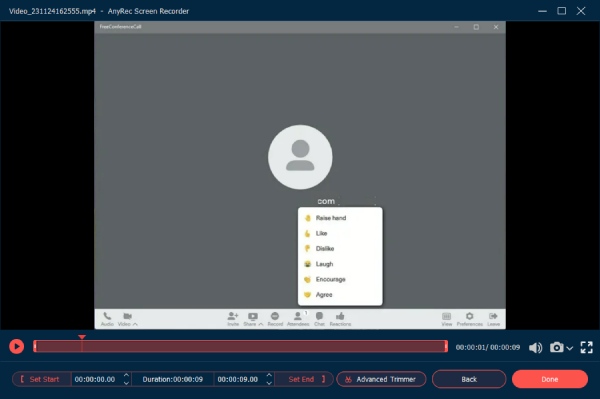
Bezpieczne pobieranie
Bezpieczne pobieranie
Dalsza lektura
Często zadawane pytania dotyczące nagrywania rozmów w FreeConferenceCall
-
1.Jak zadzwonić na FreeConferenceCall?
Aby utworzyć bezpłatną rozmowę konferencyjną, zaproś wybranych uczestników za pomocą poczty e-mail lub formularza zaproszenia po zalogowaniu się na swoim koncie. Następnie możesz poinformować uczestników o dacie i godzinie połączenia konferencyjnego, a także o numerze telefonu i kodzie dostępu.
-
2. Czy istnieje limit czasu trwania połączenia konferencyjnego?
Z pewnością tak. Każde połączenie konferencyjne może trwać do sześciu godzin. Jednak dobrą rzeczą jest to, że nie ma ograniczeń co do liczby połączeń, które można wykonać.
-
3. Czy można nagrywać na FreeConferenceCall.com bez powiadomienia?
Tak, na pewno możesz. Powiadomienia wbudowanego rejestratora nie da się wyłączyć, ale AnyRec Screen Recorder może łatwo umożliwić nagrywanie na FreeConferenceCall.com bez powiadomienia.
Podsumowując to, co napisano powyżej, podaliśmy dwa skuteczne sposoby nagrywania bezpłatnych połączeń konferencyjnych zarówno jako gospodarz, jak i uczestnik. Z tego powodu, jeśli chcesz nagraj dowolne spotkanie bez żadnych kłopotów i otrzymywania powiadomień, możesz swobodnie pobrać AnyRec Screen Recorder na swoje urządzenie. A jeśli nadal masz jakieś pytania i wyjaśnienia, możesz swobodnie wysłać do nas wiadomość, a my obiecujemy, że skontaktujemy się z Tobą na czas.
Bezpieczne pobieranie
Bezpieczne pobieranie
 3 sposoby nagrywania rozmów wideo Tango
3 sposoby nagrywania rozmów wideo Tango